罗技万能遥控器第六版教程
罗技遥控器使用指南
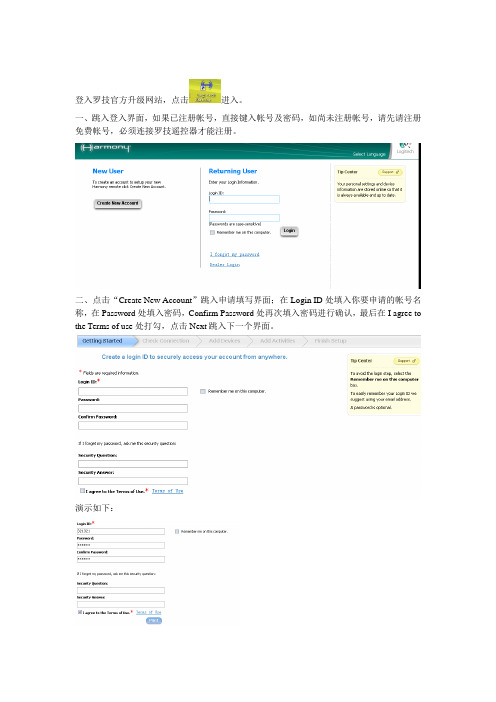
登入罗技官方升级网站,点击进入。
一、跳入登入界面,如果已注册帐号,直接键入帐号及密码,如尚未注册帐号,请先请注册免费帐号,必须连接罗技遥控器才能注册。
二、点击“Create New Account”跳入申请填写界面;在Login ID处填入你要申请的帐号名称,在Password处填入密码,Confirm Password处再次填入密码进行确认,最后在I agree to the Terms of use处打勾,点击Next跳入下一个界面。
演示如下:三、在First Name输入您的名字,Last Name输入姓,在E-mail Address填写您的邮箱地址,然后点击Next跳入下一个界面。
示范如下:四、这个步骤要求将遥控器连接到电脑,注意:确保遥控器装上有电的电池;然后点击Next,跳入下一个界面。
五、电脑开始和遥控器进行通讯,进度完成后自动跳入下一个界面。
六、选择你要添加的设备。
七、如果你想要添加电视机,选择Television,然后再Manufacturer的下拉菜单中找到您的电视的牌子,如下所示八、在Model下输入您的电视的型号。
九、点击Add another device,增加设备,比如VCR,然后照以上步骤进行设置。
十、跳入下一个界面,继续点击Next。
十一、这个步骤是设置遥控器在ACTIVITIES画面下显示哪些设备,可根据自己喜爱进行设置,不影响使用,然后点击Next跳到下个界面。
十二、这个步骤是设置Acitivties中的一些智能功能,根据向导进行设置,如英语比较菜鸟的同学请自行查询字典或寻找高手帮助。
十三、这个界面是询问你再开机时你的Sony电视机默认在哪个输入状态,使A V阿还是PC 阿等等….点击Next,跳转到下个界面。
十四、这个界面选择Yes, these setting are correct,然后点击Next跳转到下个界面。
十五、然后一直点Next,直到升级完成。
mc6a遥控器使用说明书(范本)
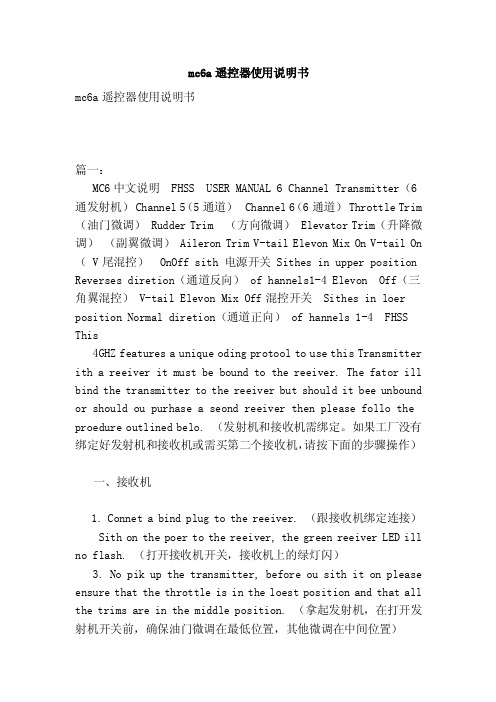
mc6a遥控器使用说明书mc6a遥控器使用说明书篇一:MC6中文说明 FHSS USER M ANUAL 6ChannelTransmit ter(6通发射机) Chann el 5(5通道) Chann el 6(6通道) Thrott le Trim(油门微调) Ru dder Tri m (方向微调) Elevat or Trim(升降微调)(副翼微调) Ail eron Tri m V-tail ElevonMix On V-tail On ( V尾混控) OnOff s ith 电源开关 Sithesin upper positio n Revers es diret ion(通道反向) of han nels1-4Elevon Off(三角翼混控) V-tai l Elevon Mix Off混控开关 Si thes inloerpos ition No rmal dir etion(通道正向) of h annels 1-4 FHSS This 4GHZfeatures a uniqu e odingprotoolto use t his Tran smitterith a re eiver it must be bound t o the re eiver. T he fator ill bin d the tr ansmitte r to the reeiver but sho uld it b ee unbou nd or sh ould oupurhasea seondreeiverthen ple ase foll o the pr oedure o utlinedbelo. (发射机和接收机需绑定。
MC6遥控器说明书

FHSS USER MANUAL6 Channel Transmitter(6通发射机)Channel 5(5通道)Throttle Trim(油门微调)Rudder Trim(方向微调)V-tail Elevon MixOnV-tail On(V尾混控)Elevon Off(三角翼混控)V-tail Elevon Mix Off混控开关Channel 6(6通道)Elevator Trim(升降微调)Aileron Trim(副翼微调)On/Off switch电源开关Switches in upper positionReverses direction(通道反向)of channels1-4Switches in lower position Normal direction(通道正向)of channels 1-4(发射机和接收机需绑定。
如果工厂没有绑定好发射机和接收机或需买第二个接收机,请按下面的步骤操作)一、接收机的操作描述1、跟接收机绑定连接2、接收机通电,接上对频线。
接收机上的绿灯闪3、拿起发射机,在打开发射机开关前,确保油门微调在最低位置,其他微调在中间位置4、保持绑定开关在上面的位置,现在打开发射机开关5、(发射机绿灯开始闪,然后接收机的灯停止闪动)6、断开发射机上的绑定键)7、移动接收机上的绑定开关,接收机上的绿灯现在会亮起来,就代表已经绑定好二、发射机的操作描述1、一通道副翼,控制机体的横向动作,比如翻滚之类的,当副翼横向机动出现反方向的时候,可以调节调节遥控器1-4通道正反开关的第一通道,来实现反方向的纠正,副翼微调当机体横向偏航的时候,可以调节副翼微调来修正。
2、二通道升降,实现飞机的俯仰、爬升与下降,当爬升与下降的幅度较小,或者暂无无反应可以调节升降微调,当爬升与升降出现相反的反向,可以调节二通道正反开关来实现修正3、三通道油门,控制机体的升降。
油门微调调节升降的辅助功能,油门升降出现相反方向的时候,直接调节三通道正反开关来修正。
罗技智能遥控器设置技巧

尤其是充分利用好其硬键,才能设置源自、使用好这款优秀的万能遥控器。 硬键:指遥控器面板上设置好的键。
软键:根据设备原遥控器的特点,设置的软命令(Command)的按键(Button),必须通过屏幕显示,并通过屏幕周围的6个键选择调用。如光盘的弹出:Eject。
“E”可以设置为DVD、VD机的弹出Eject命令。
“+”可以设置为三星类电视的十位及百位频道选择,即-,--,---。
硬键 Page- 和 Page+:显示为 “-PG+”。这是2个键。
由于面板上的硬键有限,所以,罗技为大家提供了许多软键。软键太多了,必须通过Page-及Page+来显示了。这2个键一般没有太多用处,我们可以发挥他们其他方面的潜力。
- 点击个性按键 Customize Buttons
进入设置界面,确认Record键名 已经对应 Record命令(即为前面设置好的电源开关)。
然后,确认,按Done。确认后返回设备界面,点击右上角的 更新遥控器Update Remote。确认后,联网更新。
任何改变,都必须更新遥控器。以后,这一步就不强调了。但这一步的操作是必须的。
键名与命令:键名(按键,Button)可以自己设置,如PowerOn,或者Keguan。而命令(Command)是不能改变的,如PowerOn。我们把键名与命令相同的,称为命令键名,比如这里的PowerOn。
这里谈谈充分利用硬键的设置问题。
把所有电器的电源开关设置为面板上的红色“录音”硬键
一般电器,电源的开、关及开关转换(命令是PowerOn,PowerOff,PowerToggle)实际就是一个按键,这样,可以把所有电器的这三项命令,设置成为一个硬键。而那个红色的录音键,目前很少使用,我们可以用此红色标志,作为所有电器的电源开关键来使用。这样设置好后,可以把软键中的上面三个键都删除!
万能遥控器使用说明书

万能遥控器使用说明书(瑜杰RM-168A)
如果遥控器不能直接遥控电视,可按以下三种方法设置:
方法一:
1.将电视机打开,遥控器对准电视,按住【设置】键不放(约几秒),直至指示灯亮起后松开。
2.接着每按一次【音量+】键或【音量—】键,遥控器会发射一次码,且指示灯会闪烁一次,反复此
操作,直至电视机上出现【音量】符号,然后按一下【设置】键完成,此时指示灯灭。
3.检查各键功能是否正常,如有不正常重新设置,直至找到最正确的代码。
注:【音量+】键是向前搜索,【音量—】键是向后搜索,搜索中可相互切换,如用【音量+】在搜索时,出现【音量】符号时没有及时停止,可用【音量—】及时找回。
方法二:
1.从代码表中查出代表要遥控的电视机相应的三位数代码。
2.按住【设置】键不放(约几秒)直至指示灯亮起,松开【设置】键。
3.输入查出的三位数代码,每输入一位数,指示灯闪烁一下,三维数字输入完毕,指示灯灭,设置完毕。
注:若是查出的代码不止一组,先选用第一组代码,若是电视机品牌不在此代码表中,则试试第一种或第三种方法。
若是出现连续闪烁二次或二次以上,则表示输入的代码错误,需要重新输入
三位数代码。
方法三:
1.将电视机打开,遥控器对准电视机,按住【设置】键不放(约几秒),直至指示灯亮起并松开。
2.按一下【电源】键,指示灯不断闪烁,进入自动化搜索,当电视机出现【静音】符号时,立即按两次【设置】键,指示灯灭,搜索代码完毕。
3.检查各键功能是否正常,如有不正常,则重新设置,直至找到最正确的代码。
代码表:。
罗技万能遥控器第六版教程
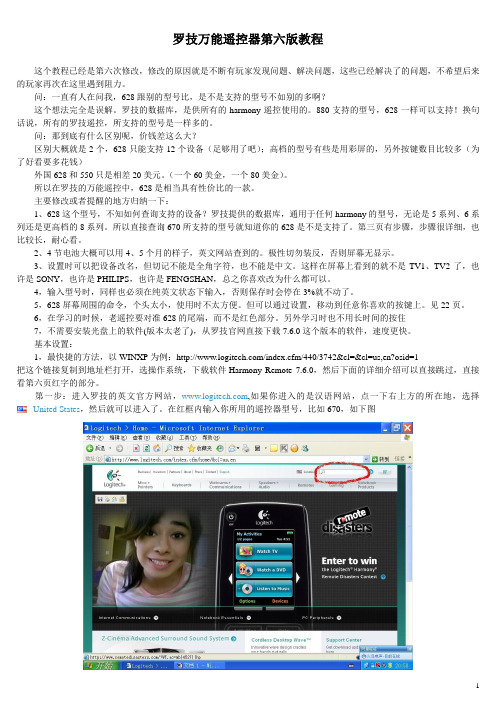
罗技万能遥控器第六版教程这个教程已经是第六次修改,修改的原因就是不断有玩家发现问题、解决问题,这些已经解决了的问题,不希望后来的玩家再次在这里遇到阻力。
问:一直有人在问我,628跟别的型号比,是不是支持的型号不如别的多啊?这个想法完全是误解。
罗技的数据库,是供所有的harmony遥控使用的。
880支持的型号,628一样可以支持!换句话说,所有的罗技遥控,所支持的型号是一样多的。
问:那到底有什么区别呢,价钱差这么大?区别大概就是2个,628只能支持12个设备(足够用了吧);高档的型号有些是用彩屏的,另外按键数目比较多(为了好看要多花钱)外国628和550只是相差20美元。
(一个60美金,一个80美金)。
所以在罗技的万能遥控中,628是相当具有性价比的一款。
主要修改或者提醒的地方归纳一下:1、628这个型号,不知如何查询支持的设备?罗技提供的数据库,通用于任何harmony的型号,无论是5系列、6系列还是更高档的8系列。
所以直接查询670所支持的型号就知道你的628是不是支持了。
第三页有步骤,步骤很详细,也比较长,耐心看。
2、4节电池大概可以用4、5个月的样子,英文网站查到的。
极性切勿装反,否则屏幕无显示。
3、设置时可以把设备改名,但切记不能是全角字符,也不能是中文。
这样在屏幕上看到的就不是TV1、TV2了,也许是SONY,也许是PHILIPS,也许是FENGSHAN,总之你喜欢改为什么都可以。
4,输入型号时,同样也必须在纯英文状态下输入,否则保存时会停在3%就不动了。
5,628屏幕周围的命令,个头太小,使用时不太方便。
但可以通过设置,移动到任意你喜欢的按键上。
见22页。
6,在学习的时候,老遥控要对准628的尾端,而不是红色部分。
另外学习时也不用长时间的按住7,不需要安装光盘上的软件(版本太老了),从罗技官网直接下载7.6.0这个版本的软件,速度更快。
基本设置:1,最快捷的方法,以WINXP为例:/index.cfm/440/3742&cl=&cl=us,en?osid=1把这个链接复制到地址栏打开,选操作系统,下载软件Harmony Remote 7.6.0,然后下面的详细介绍可以直接跳过,直接看第六页红字的部分。
罗技万能学习型遥控器关于空调的设置2
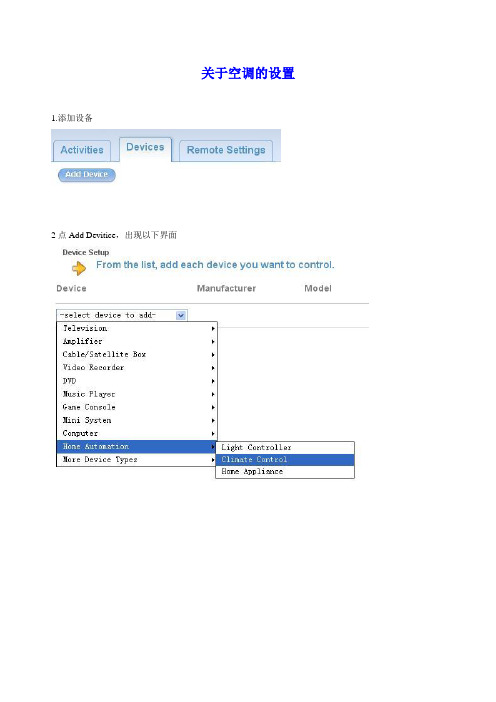
关于空调的设置1.添加设备
2点Add Devitice,出现以下界面
3.下面是选择你空调的品牌,以我的空调“格力”为例,我选的是“Dree”
4.空格里输入你空调的型号:
5.然后点“下一步”,如果数据库里有你的空调型号就会出现下图
6.再点“下一步”出现你设置的空调设备
7.点与遥控同步。
设置完毕。
学习功能
1.遥控上不能直接显示空调的温度是一个遗憾,不知道其他品牌型号的行不行,至少我的空调不行。
下面是我自己用学习的空调功能和温度
2.点
出现界面后把下拉条拉到最下面,看到下图
3.在框格里输入你想命名的空调遥控功能的名字,但只能字母,不能中文。
例如:我输入的ON(开),OFF(关),ZHILENG(制冷)等等,温度就直接输数字。
输一个温度学习一次,(这个会烦死你)。
自己想怎么输就怎么输啦,自己觉得好记就可以,我的空调电源开和关也要学习2次,用2个键,(不知道其他的空调遥控会不会一样)。
下面是我空调学习的图,仅供参考:
Ok就这样。
更多关于罗技遥控器资料和相关技术问题可以到QQ群50958017下载和资讯。
罗技万能遥控器使用说明书
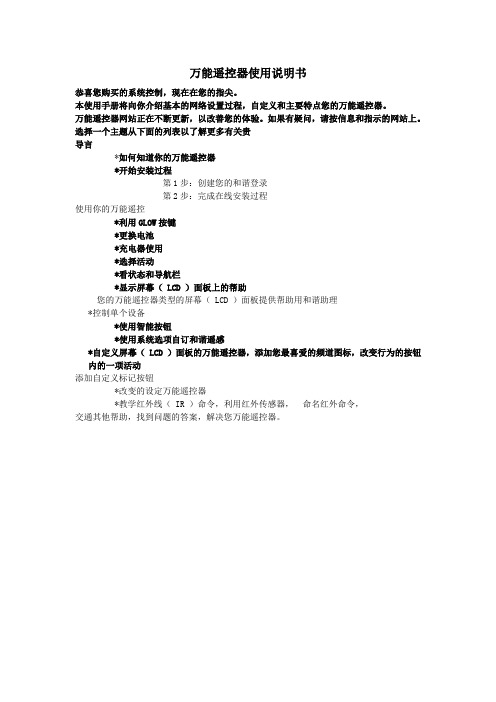
万能遥控器使用说明书恭喜您购买的系统控制,现在在您的指尖。
本使用手册将向你介绍基本的网络设置过程,自定义和主要特点您的万能遥控器。
万能遥控器网站正在不断更新,以改善您的体验。
如果有疑问,请按信息和指示的网站上。
选择一个主题从下面的列表以了解更多有关贵导言*如何知道你的万能遥控器*开始安装过程第1步:创建您的和谐登录第2步:完成在线安装过程使用你的万能遥控*利用GLOW按键*更换电池*充电器使用*选择活动*看状态和导航栏*显示屏幕( LCD )面板上的帮助您的万能遥控器类型的屏幕( LCD )面板提供帮助用和谐助理*控制单个设备*使用智能按钮*使用系统选项自订和谐遥感*自定义屏幕( LCD )面板的万能遥控器,添加您最喜爱的频道图标,改变行为的按钮内的一项活动添加自定义标记按钮*改变的设定万能遥控器*教学红外线( IR )命令,利用红外传感器,命名红外命令,交通其他帮助,找到问题的答案,解决您万能遥控器。
导言和谐是一个互联网的远程供电的通用遥控器控制。
您可以控制远程和谐大多数设备了解红外( IR )信号的配置和谐偏远很简单:*将提示您回答有关您的娱乐设备,以建立自己的个人万能遥控器配置。
*您的回答将为我们提供的说明娱乐设备您想控制,他们是如何建立和您的喜好来控制它们。
*如果您的设备是不是在万能遥控器网站的数据库,和谐网络进程将了解您的设备并将其添加到您的配置。
*一旦您告诉我们您的设备,你将被引导建立活动。
创建活动很简单:将提示您说明您使用的设备在一个活动,以及如何你想控制的具体特点,如体积,在这项活动。
一项活动是一套万能遥控器命令发送到您的娱乐系统打开必要的设备。
一旦您选择的一项活动,每一个功能的按钮就可以万能遥控器自动设定为这项活动。
此外,屏幕( LCD )面板按钮可让您使用其他命令为这项活动,不能设置为标准按钮。
这就是所谓的活动模式。
例如对于看电视的活动,和谐的远程传送指令到您的娱乐系统打开了必要的设备,因此您可以看电视。
- 1、下载文档前请自行甄别文档内容的完整性,平台不提供额外的编辑、内容补充、找答案等附加服务。
- 2、"仅部分预览"的文档,不可在线预览部分如存在完整性等问题,可反馈申请退款(可完整预览的文档不适用该条件!)。
- 3、如文档侵犯您的权益,请联系客服反馈,我们会尽快为您处理(人工客服工作时间:9:00-18:30)。
罗技万能遥控器第六版教程这个教程已经是第六次修改,修改的原因就是不断有玩家发现问题、解决问题,这些已经解决了的问题,不希望后来的玩家再次在这里遇到阻力。
问:一直有人在问我,628跟别的型号比,是不是支持的型号不如别的多啊?这个想法完全是误解。
罗技的数据库,是供所有的harmony遥控使用的。
880支持的型号,628一样可以支持!换句话说,所有的罗技遥控,所支持的型号是一样多的。
问:那到底有什么区别呢,价钱差这么大?区别大概就是2个,628只能支持12个设备(足够用了吧);高档的型号有些是用彩屏的,另外按键数目比较多(为了好看要多花钱)外国628和550只是相差20美元。
(一个60美金,一个80美金)。
所以在罗技的万能遥控中,628是相当具有性价比的一款。
主要修改或者提醒的地方归纳一下:1、628这个型号,不知如何查询支持的设备?罗技提供的数据库,通用于任何harmony的型号,无论是5系列、6系列还是更高档的8系列。
所以直接查询670所支持的型号就知道你的628是不是支持了。
第三页有步骤,步骤很详细,也比较长,耐心看。
2、4节电池大概可以用4、5个月的样子,英文网站查到的。
极性切勿装反,否则屏幕无显示。
3、设置时可以把设备改名,但切记不能是全角字符,也不能是中文。
这样在屏幕上看到的就不是TV1、TV2了,也许是SONY,也许是PHILIPS,也许是FENGSHAN,总之你喜欢改为什么都可以。
4,输入型号时,同样也必须在纯英文状态下输入,否则保存时会停在3%就不动了。
5,628屏幕周围的命令,个头太小,使用时不太方便。
但可以通过设置,移动到任意你喜欢的按键上。
见22页。
6,在学习的时候,老遥控要对准628的尾端,而不是红色部分。
另外学习时也不用长时间的按住7,不需要安装光盘上的软件(版本太老了),从罗技官网直接下载7.6.0这个版本的软件,速度更快。
基本设置:1,最快捷的方法,以WINXP为例:/index.cfm/440/3742&cl=&cl=us,en?osid=1把这个链接复制到地址栏打开,选操作系统,下载软件Harmony Remote 7.6.0,然后下面的详细介绍可以直接跳过,直接看第六页红字的部分。
第一步:进入罗技的英文官方网站,,如果你进入的是汉语网站,点一下右上方的所在地,选择United States,然后就可以进入了。
在红框内输入你所用的遥控器型号,比如670,如下图然后会出现以下界面,点红框处,即该遥控器的全称现在就会进入该遥控器的总界面这个界面主要是讲该遥控器的简介,主要功能,主要操作,包含的附件及配套软件等,先不必管它,下面会介绍,我们先看看这个遥控器是否能遥控你家的所有具有遥控功能的电器,就在这个界面的下方,点红框内然后会出现一个检测的界面,第一个框内选择电器种类,如电视,功放,DVD等,第二个框内选品牌,第三个框内选型号,如下图然后点NEXT,出现以下界面,注意红框处!如果如下图是一个√,那么恭喜你,你的这个电器被该遥控器支持,可以遥控,如果出现的不是√,而是黄色的!号,说明不在遥控器支持之列,返回上一个界面,点左边的ADD another device,查询其它电器。
以次类推那么如果电器不在支持之列怎么办呢,那我们还可以利用罗技遥控的学习功能来解决,当然前提必须是你有一个原配的遥控器。
现在我们返回主界面看看:第一个Overview主要是简介,第二个HOWTO介绍如何工作,这个标题下也可以查询电器,最主要的是软件的下载,第三个SPECFICSSIONS,介绍系统要求以及包含的附属配件。
现在最重要的是下载软件,点HOWTO,进入,点击红框处进入下载页面:进入下载页面后,第一个红框内选你的操作系统,第二个红框内就是下载了,注意下载的是比较新7.6.0的版本,(不要用光盘里的软件,那个是4.0版本的,在线升级要相当长的时间,可能升级一天也升级不完)下载后安装到你的电脑上,好,第一步搞定了2,第二步:把你的遥控器用配套的USB线连接电脑,点开安装的罗技遥控软件,开始自动检测网络连接看有没有更新版本的软件,这个地方如果网络顺畅,大概1分钟左右可以完成)然后会出现简介的图片说明,可以看看,也可直接跳过,进入创建帐户界面,以下这几步因为是连接国外的服务器,中间停顿的时间会稍长,耐心点,自己上面这步是必须要做的(你家里的设备参数最后就保存在这个帐户里,以后需要时直接下载即可),注册过程:第一个是帐户名,下面是密码和重复该密码,*号为必填,填好后点NEXT,进入下一页,注意一下如果帐户名被别人用过的话回要求你重填。
继续填,你的第一个和最后用名,EMAILL,国家,点NEXT 继续点NEXT,开始检测USB连接检测完后进入添加电器页面,和第一步中的电器检测页面一样,把电器的种类,品牌,型号输入就OK,然后继续添加下一个,最多可加12个(仅628而言),几个单词大家注意一下:home appliance:家用电器(不知道如何归类的一律用这一项);A V receiver:A V功放,这是一个考验你英文,其实更多是耐心的选择界面。
这里要注意一点,不管你的电器是否被该遥控器支持,都要把它添加进去你有几个设备就添加几个,上图中只添加了一个功放.如果有其它的设备需要添加,就再点击add another device,以此类推,以至把所有的设备都添加进来.然后又是NEXT,出现一个简介的图文界面,直接跳过然后出现一个问题界面,问你是不是现在就设备一键控制(暂时先不要选它,等把所有的设备都设置好再来设置它),比如你把你的电视,DVD,功放可以设置为WA TCH TV,以后你按一下遥控器上WATCH TV键,那么这三个电器会同时开启。
这就是我们说的activity了回答完后继续NEXT,接下来就是把刚才设置好的数据保存到遥控中的过程了.,出现一个连接的页面,点NEXT,这个过程中,不得拔下遥控器!否则容易造成遥控的损坏.(而且需要耐心的等待,如果超过10分钟进度条没有反应,可以选择重启电脑或者退出程序,再次保存).但切勿把遥控中途拔出!大家可以注意一下上面这几页的第一行,按步骤每设置成功一步,就会显示一个绿色的√,进度条结束后进入测试页面直到出现上面的画面,数据的保存就完成了.我们就算初步完成了遥控器的设置,开始进入测试阶段了。
现在拔下USB线,开始试用遥控器了,上面这个页面可暂时不关,一会还会用到使用时先按一下遥控器上的DEVICE键,按下后液晶屏上会显示你设置的所有电器,按NEXT键翻页,用屏幕四周的小键来选择你要控制的设备.液晶屏四周的几个黑键为功能键,选择哪个电器就按下对应的功能键,然后屏幕就会出现该电器的遥控功能,按下旁边的功能键就可以进行相应功能的遥控操作了,见下图同样按NEXT翻页,进入下一页的功能。
当然,除屏幕操作外,其他的键有些也可以用,比如数字键等。
自此基本的设置就完成了,你可以用来试试看效果如何。
这时有两种情况:1,完美的情况就是所有的设备都可以完美的使用,那这时就可以省略了学习的步骤.开心的用就行了.2,大多数情况下,总有不如意的地方.比如某个设备有的功能可以实现,而有的功能则实现不了,或者没有原遥控的一些功能,又或者一直按住音量按钮,可音量并不会一直的变化等等那么解决的办法,就是利用罗技遥控器的学习功能来实现原来的功能,下一节我们再讲,总结如下:电器在罗技遥控支持范围之内的,一般来说,年代比较新的,设置简单的效果较好,而比较老的机器效果较差,有的甚至无效,如果有原遥控的,可以通过学习功能来解决,如果没有原遥控器,要么你去借一个来学习,要么有可以替代的遥控器,否则没有办法,只有等待罗技的遥控升级电器不在罗技遥控支持范围内的只有通过学习功能来解决。
所以万能遥控器的“万能”只是相对的。
进阶设置第一步:进入软件的遥控测试页面,前面曾提醒过拔下USB线后不要关闭该页面,如果测试遥控器后发现所有遥控功能都能完美实现(可惜这种几率太小),那么你可以在页面中YES前的框内选中,或者不选然后直接退出即可。
如果发现不如人意,那么把USB线重新连上遥控器,选中NO,前的框,然后点击下方的NEXT,重新回到主界面。
见下图回到主界面,点红框中的DEVICE(意为:设备),进入设备调整界面找到需要学习的电器设备,点击该图标旁边的LEARN IR(意为学习信号),比如我要学习是投影,见下图进入该设备的遥控学习界面,《注意上面这个DEVICE界面很重要,很多功能都需要在这里进行调整》,大家可以看一下这个学习界面,上方提示你的罗技遥控必须与电脑用USB连接,这个图提示把你的原配遥控的顶端即红外发射端对准罗技遥控器的尾端而不是脑袋!我一开始就犯了这样的低级错误,即红外接受端,二者相距5-10CM,下方这个表列出了需要学习的功能,一般来说已经包含绝大多数该设备的功能了,如果没有包含进去的可以自己舔加----图表最下方有个Learn a new command,该空格内可以自行命名新的学习功能,比如caidan(菜单),或者EXIT(退出){总之名字你随便起,只要好记,是字母组成的就行}。
此处详见倒数第二页,即22页。
选择你要学习的功能,依次在前面方框内选中,点击红框中的学习命令,进入学习,框旁的小字说明遥控器放置方法,将发射端对准罗技遥控的接受端,按一下原遥控的被学习的功能键(注意这里不是长时间按住,否则会学习不上),如果出现poor…..或NO IR。
等字样,说明你的原遥控器红外线较弱或没有对准罗技的接受端,这时应检查遥控器的电量是否充足,或者适当改变二者的角度或距离,直到框内的功能被打上√,旁边提示DETECT为止,然后会自动进入下一个功能的学习,所有你选择的功能学习完后会回到学习界面,注意的是这个学习过程有时比较麻烦,有的原配遥控器很好用,几秒钟就学会了,而有的非常麻烦,需要不停的调整距离和角度,很久才能搞定,需要点耐心,回到学习界面后,你可以选择另外还想学习的功能,如果不想再学习了,直接点网页最下方的DONE键,回到DEVICE 界面,选择其他要学习的设备,重复以上步骤,直到把所有的需要学习的设备都学完,再回到DEVICE界面,点右边红框内的“Replace Remote”,再点下一步,看进度条从0%走到100%,(跟刚才的过程一样),将配置保存进罗技遥控保存完后,把遥控器拔下来,再次进行遥控测试吧,看刚才的进一步调整是不是起了作用。
提醒一下,在软件中学习成功不代表遥控成功,有可能测试发现只有少数能学习成功,或者根本就没有学习成功,那么请你重新连接好罗技遥控器,在测试页面中选NO。
点下方的NEXT,再次进入DEVICE页面,重复以上的学习步骤,直到测试发现所有功能都被学习到为止。
